Vue导入Echarts实现折线散点图
本文实例为大家分享了Vue导入Echarts实现折线散点图的具体代码,供大家参考,具体内容如下
效果图:
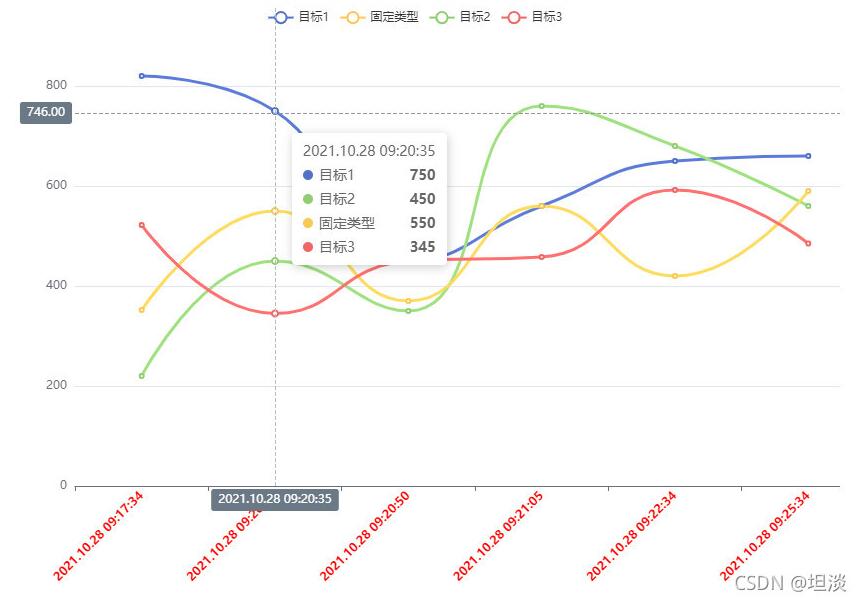
一、vue-cli中导入echarts
通过命令:npm install echarts --save进行下载到项目中,然后在项目中的main.js中进行导入且保存在vue的原型上。
main.js代码如下:
import Vue from 'vue'
import App from './App.vue'
const echarts = require("echarts")
Vue.prototype.$echarts = echarts
Vue.config.productionTip = false
new Vue({
render: h => h(App),
}).$mount('#app')
这里的导入echarts用的require,用import echarts from 'echarts'会导入失败,具体原因还不知道。
然后再到app.vue中书写代码如下:
<template>
<div id="app">
</div>
</template>
<script>
export default {
name: 'App',
mounted() {
this.eachartsInit()
},
methods: {
eachartsInit() {
let myEcharts = this.$echarts.init(document.getElementById("app"))
let option = {
legend: {
data: ["目标1", "固定类型", "目标2", "目标3"] //显示有几条线,和series数组的元素一一对应
},
grid: {
bottom: "20%", //控制整个图表的下边距离外界容器的距离
width: 800, //
height:500
},
tooltip: {
trigger: "axis", //设置鼠标hover到折线上去就进行展示X轴数据
axisPointer: {
type: "cross", //控制同时显示Y轴数据
label: {
backgroundColor: "#6a7985" //鼠标移到该点时候,对给坐标轴的坐标添加底色
}
}
},
xAxis: {
type: "category", //可取值time、value、log、category,category使用于这种散点折线图
//X轴的坐标值
data: ["2021.10.28 09:17:34", "2021.10.28 09:20:35", "2021.10.28 09:20:50", "2021.10.28 09:21:05", "2021.10.28 09:22:34", "2021.10.28 09:25:34"],
//这里控制X轴坐标的字体进行旋转(逆时针旋转)
axisLabel: {
rotate: 45, //旋转的度数
color: "red", //控制X轴坐标的字体颜色
fontWeight: 600 //控制字体的加粗
}
},
//y轴的配置,这里y就只需要进行显示数值,type则用value.
yAxis: {
type: "value"
},
//
series: [
//4个数组元素相当于4条线条
{
data: [820, 750, 450, 560, 650, 660], //对应每一个X坐标的值
type: "line", //显示的类型
name: "目标1", //name属性的值是取自legend中的data数组元素
smooth: true //是否进行平滑处理
},
{
data: [220, 450, 350, 760, 680, 560],
type: "line",
name: "目标2",
smooth: true
},
{
data: [352, 550, 370, 560, 420, 590],
type: "line",
name: "固定类型",
外国服务器http://www.558idc.com/shsgf.html smooth: true
},
{
data: [522, 345, 450, 458, 592, 485],
type: "line",
name: "目标3",
smooth: true
}
]
}
myEcharts.setOption(option)// 给生成的echarts实例进行传递配置项option
}
}
}
</script>
<style>
#app{
width: 850px;
height: 600px;
}
</style>
以上就是本文的全部内容,希望对大家的学习有所帮助,也希望大家多多支持hwidc。
